時間:2017-07-04 來源:互聯網 瀏覽量:
今天給大家帶來u啟動怎樣將u盤轉化為NTFS格式,u啟動將u盤轉化為NTFS格式的方法有哪些,讓您輕鬆解決問題。
u啟動怎樣轉換u盤啟動盤為NTFS格式?今天u啟動小編與大家來一起學習一下u盤轉化為NTFS格式的步驟。具體方法如下:
1在利用u啟動v5.0製作u盤啟動盤的時候,默認的都是FAT32模式,在旁邊也可以勾選NTFS模式!當我把鼠標移至NTFS模式下時就會出項“u盤轉化成NTFS的格式 支持單文件最大2TB”,這說明當我們將u盤轉為NTFS後,u盤裏麵可以存儲的單文件最大2TB;
打開u啟動v5.0軟件,u啟動軟件會自動識別到您插入到電腦上的u盤,如下圖所示:
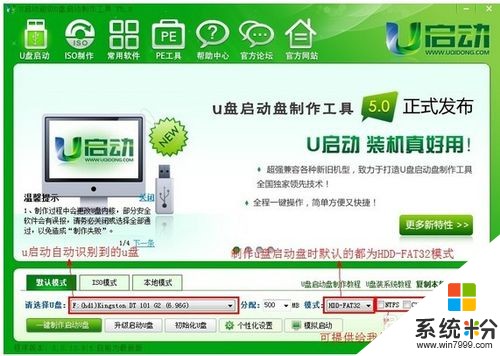 2
2當u啟動識別到您的u盤以後點擊“NTFS”;如下圖所示:
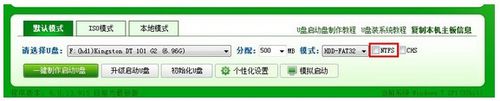 3
3當點擊了“NTFS”後,將會跳出一個窗口提示是否將u盤轉為NTFS模式,若需要將u盤轉為NTFS模式則點擊“是(Y)”;若不想將u盤轉為NTFS模式,則點擊“取消”;如下圖所示:
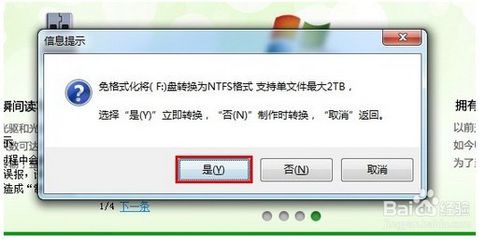 4
4請點擊“確認”將u盤轉為NTFS模式;如下圖所示:
 5
5轉為NTFS模式需要等待幾分鍾時間,請耐心等待;如下圖所示:
 6
6當出現如下圖所示的窗口時,說明“轉化NTFS格式完畢!”點擊“確定”即可退出;
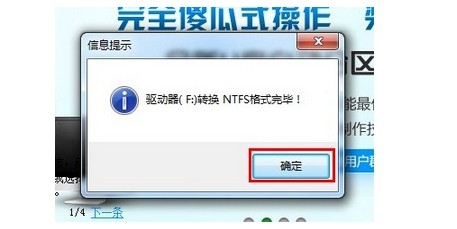 7
7到此,u啟動小編就把如何將u盤轉為NTFS格式的過程教給大家了,您學會了嗎?
以上就是u啟動怎樣將u盤轉化為NTFS格式,u啟動將u盤轉化為NTFS格式的方法有哪些教程,希望本文中能幫您解決問題。